Home » visual studio 2008 » Memulai Visual Basic 2008
Memulai Visual Basic 2008
Ditulis Oleh Jemmy Sihombing
naggug nihh,.,.!hehe, mumpung lg libur kita lanjutkan lagi cara pengoperasian visual Basic 2008.
Setelah Anda mendownload dan menginstall Microsoft Visual Basic 2008 Express Edition, bukalah shortcut Microsoft Visual Basic 2008. Caranya, klik menu Start, All Programs, Microsoft Visual Basic 2008 Express Edition. Nah, setelah itu, maka akan muncul window tampilan awal visual basic 2008 express edition seperti yang terlihat pada gambar dibawah.
Nah, untuk memulai membuat program menggunakan visual basic 2008 express edition ini, caranya, klik menu File, New Project. Untuk cara lebih cepatnya, kalian dapat menekan tombol Ctrl + N. Setelah itu maka akan muncul jendela atau window seperti gambar dibawah ini.
Pilih Windows Form Application dan beri nama file dibawahnya, jika kalian membuat program perhitungan misalnya, maka beri nama perhitungan, kemudian klik OK. Selanjutnya, jika sudah meng-klik tombol OK, maka akan muncul layar baru lagi seperti gambar dibawah ini.
Gambar diatas adalah gambar dari tampilan untuk memulai bekerja dengan visual studio 2008. Disebelah kanan kalian dapat melihat toolbox yang bisa kalian gunakan untuk membuat desain tampilan dan sebagainya. Disebelah kiri bawah terdapat properties box, yang bisa digunakan untuk mengganti nama elemen dan mengedit warna, huruf, icon, dll dari elemen-elemen toolbox visual basic.
Hanya itulah yang bisa saya berikan untuk mendeskripsikan awal pemakaian dari visual studio 2008. Setelah ini, kita akan beranjak pada pembuatan program. Terus berkunjung yaa, jangan lupa tinggalkan kritik dan sarannya. :),.
Label:
visual studio 2008

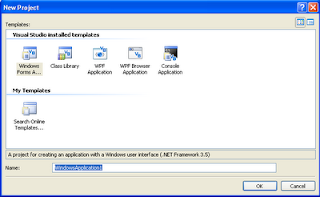

{ 0 komentar... read them below or add one }
Posting Komentar